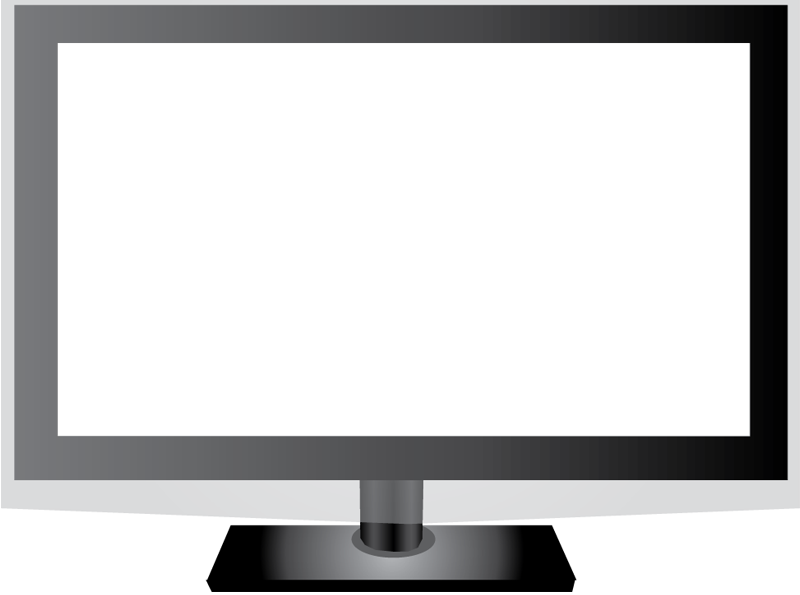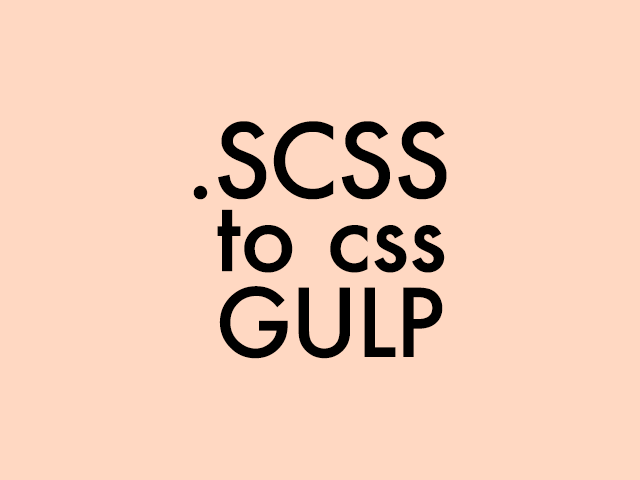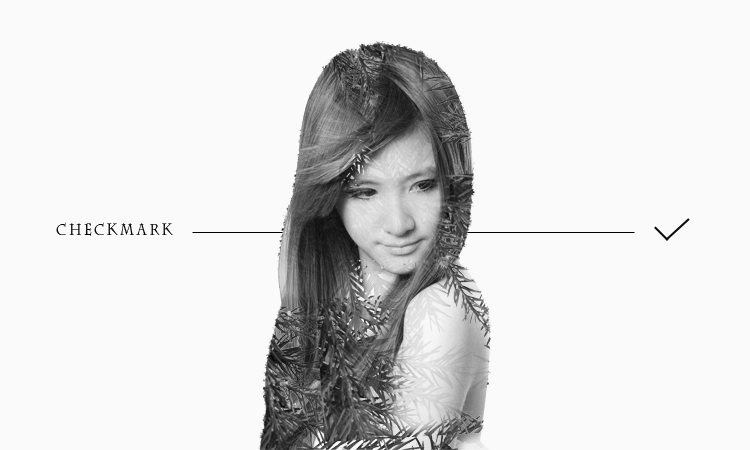Youtubeなどのiframeをレスポンシブ対応にするCSSとHTML!
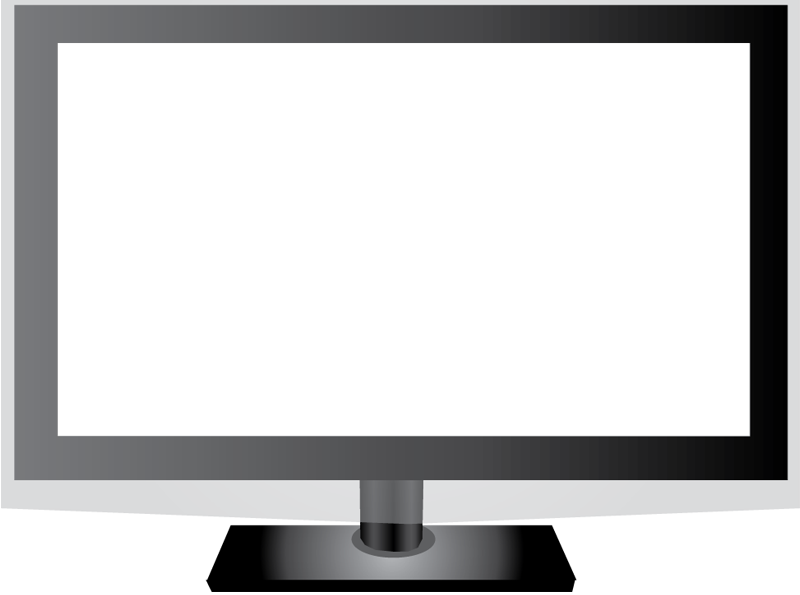
以前に同じテーマで記事を書きましたが、その時の内容だと、親要素のサイズに対してwidthとheightを100%で指定し、
親要素の高さをメディアクエリで制御して、iframeがフィット…と言った感じでしたが、今回はそういったものは必要なく、ディスプレイサイズや親要素のwidthに応じて可変する、正統派レスポンシブを実現します。
レスポンシブにしたいiframeを、ブロックレベル要素で包む
クラス名を「iframe-wrap」とします。
挿入した動画はまだ秘密です。エッチではないことは確かです。 この「iframe-wrap」に、CSSを指定します。
.iframe-wrap { position: relative; padding-top: 56.25%; z-index: 3; } .sect-movie iframe { width: 100%; height: 100%; position: absolute; top: 0; left: 0; }親要素の「iframe-wrap」に指定したpadding-topで、iframeの高さが出ます。コレがないとposition:absolute;を指定されたiframeがサイズを見失ってしまうので注意。
heightが無くても収縮はしますが、アスペクト比が保てません。まぁ幅によっては全体が小さくなるので、もしかしたらheight指定無しのほうが見やすいのかも…
以上の指定で、親要素の幅に応じてアスペクト比を保ったまま可変するiframeの実装完了です。
ちなみにデモは親要素の高さを指定していないので、PCの場合、画面いっぱいに動画が広がります。
Youtube動画公開中!ぽい感じにしてみる
TVぽいフレーム用の画像を用意して、その中にiframeを配置します。
これでiframe要素の存在が際立ちます
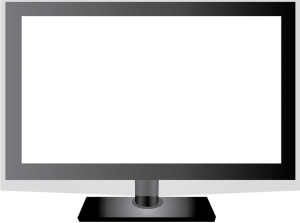
HTMLを修正します。さきほどの「iframe-wrap」を、更に、要素に入れ込みます。
一番外側の親要素のsect-movieにposition:relativeを指定し、内包しているimg(フレーム)にposition:absoluteを指定。
iframeが、テレビの枠に収まっている様子を表現します。
body { width: 800px; margin: 0 auto; } img { max-width: 100%; head: ;height: auto; } p {margin: 0;} .sect-movie { padding: 40px; position: relative; } .sect-movie img { position: absolute; top: 0; left: 0; } .iframe-wrap { position: relative; padding-top: 56.25%; z-index: 3; } iframe { width: 100%; height: 100%; position: absolute; top: 0; left: 0; z-index: 2; }さらにメディアクエリで、TVぽいフレームよりもディスプレイサイズが狭い場合のスタイルを追加。widthとpaddingを変更して、なおもフィットを維持するように調節します。
@media only screen and (max-width:800px){ body { width:97%; padding: 0 1.5%; } .sect-movie { padding: 20px; } }img{max-width:100%; height: auto;}により、bodyサイズいっぱいに広がるTVぽいフレームは、body{width:97%;}とすることで、自動的に収縮します。
いかがでしょうか?
paddingや親要素の幅は、ページデザインやフレームに使う画像に応じて変えてください!
でわ!